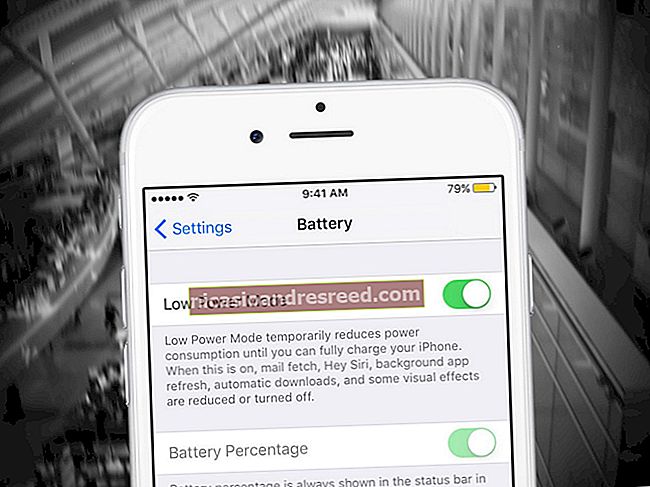விஸ்டாவிலிருந்து விண்டோஸ் 7 ஹோம் பிரீமியம் பதிப்பிற்கு மேம்படுத்துவது எப்படி
நீங்கள் தற்போது விஸ்டாவை இயக்குகிறீர்கள் மற்றும் விண்டோஸ் 7 க்கு மேம்படுத்த விரும்பினால், ஒரு இடத்தில் நிறுவல் சுத்தமான நிறுவலை விட எளிதான விருப்பமாக இருக்கும். மேம்படுத்தலுக்கு முன் எடுக்க வேண்டிய நடவடிக்கைகளை இங்கே பார்ப்போம் மற்றும் மேம்படுத்தலின் உண்மையான செயல்முறையின் வழியாக நடப்போம்.
குறிப்பு: இந்த கட்டுரைக்கு விஸ்டா ஹோம் பிரீமியம் 32 பிட்டை விண்டோஸ் 7 ஹோம் பிரீமியம் 32 பிட்டாக மேம்படுத்துகிறோம்
மேம்படுத்துவதற்கு முன்
மேம்படுத்தல் செயல்முறையைத் தொடங்குவதற்கு முன் நீங்கள் செய்ய வேண்டிய சில விஷயங்கள் உள்ளன. நீங்கள் இணையத்துடன் இணைக்கப்பட்டுள்ளீர்கள் என்பதையும், விஸ்டா ஹோம் பிரீமியத்தை சர்வீஸ் பேக் 1 அல்லது அதற்கு மேற்பட்டதாக இயக்குவதையும் நீங்கள் உறுதிப்படுத்த விரும்பும் முதல் விஷயம். உங்களிடம் குறைந்தபட்சம் SP1 இல்லையென்றால், நீங்கள் ஒரு பிழையைப் பெறுவீர்கள், திரும்பிச் சென்று அதை நிறுவ வேண்டும்.

ஆலோசகரை மேம்படுத்தவும்
நாங்கள் முன்பு விண்டோஸ் 7 மேம்படுத்தல் ஆலோசகரை இயக்க விரும்புகிறீர்கள். நீங்கள் இயக்கும் வன்பொருள் அனைத்தும் இயங்குவதற்கு முன்பு கணினியுடன் இணைக்கப்பட்டுள்ளதா என்பதை உறுதிப்படுத்திக் கொள்ளுங்கள், எனவே எல்லாம் சரிபார்க்கப்படும். உங்கள் இயந்திரம் ஏற்கனவே விஸ்டாவை இயக்குகிறது என்றால், இது விண்டோஸ் 7 ஐ எந்த பிரச்சனையும் இல்லாமல் இயக்க வாய்ப்புள்ளது.

பொருந்தக்கூடிய மையம்
விண்டோஸ் 7 தற்போது ஆதரிக்கும் வன்பொருள் மற்றும் மென்பொருள் என்ன என்பதை அறிய விண்டோஸ் 7 பொருந்தக்கூடிய மையத்திற்குச் செல்லவும். உங்கள் வன்பொருள் விண்டோஸ் 7 இணக்கமாக இருக்கிறதா என்று எளிதாக தேடலாம் அல்லது உலாவலாம். உங்களிடம் பழைய மென்பொருள் பதிப்பு அல்லது வன்பொருள் இயக்கி இருந்தால், அவை உங்களை உற்பத்தியாளரின் வலைத்தளத்திற்கு சுட்டிக்காட்டுகின்றன, எனவே நீங்கள் விண்டோஸ் 7 க்கான சரியான பதிப்பிற்கு மேம்படுத்தலாம். 
அதிகாரப்பூர்வமாக ஆதரிக்கப்படும் மென்பொருளை உலவ அல்லது தேட தளம் உங்களை அனுமதிக்கிறது.

காப்பு தரவு
உங்கள் மிக முக்கியமான கோப்புகள், கோப்புறைகள் மற்றும் பிற தரவுகள் அனைத்தையும் காப்புப்பிரதி எடுக்கவும். மேம்படுத்தப்பட்ட பிறகும் உங்கள் எல்லா கோப்புகளும் உங்களிடம் இருந்தாலும், செயல்பாட்டின் போது ஏதோ தவறு ஏற்படக்கூடும், மேலும் நீங்கள் அனைத்தையும் இழக்க நேரிடும். உங்கள் தரவின் முழுமையான காப்புப்பிரதிகள் ஏற்கனவே உங்களிடம் உள்ளன என்று நம்புகிறோம். இல்லையென்றால், நாங்கள் முன்னர் உள்ளடக்கிய சில காப்புப்பிரதி தீர்வுகள் இங்கே.
இலவச காப்பு பயன்பாடுகள்
- GFI காப்பு முகப்பு பதிப்பு
இணையதளம்
நீங்கள் இணையத்துடன் இணைக்கப்பட்டுள்ளீர்கள் என்பதை உறுதிப்படுத்திக் கொள்ளுங்கள், எனவே மேம்படுத்தல் செயல்பாட்டின் போது புதுப்பிப்புகளை பதிவிறக்கம் செய்து நிறுவ முடியும்.
மேம்படுத்தத் தொடங்குங்கள்
நீங்கள் விண்டோஸ் 7 வட்டில் பாப் செய்யும்போது, இது பின்வரும் விருப்பங்களை உங்களுக்கு வழங்கப் போகிறது. மேம்படுத்தல் ஆலோசகரை நீங்கள் ஏற்கனவே இயக்கியிருந்தால், புறக்கணிக்கவும் ஆன்லைனில் பொருந்தக்கூடிய தன்மையை சரிபார்க்கவும் ஏனென்றால், அது எப்படியிருந்தாலும் மேம்படுத்த ஆலோசகரை சுட்டிக்காட்டுகிறது.

இப்போது நிறுவு என்பதைக் கிளிக் செய்த பிறகு பின்வரும் செய்தியைக் காண்பீர்கள்.

நீங்கள் இணையத்துடன் இணைக்கப்பட்டுள்ள செயல்முறையைத் தொடங்குவதற்கு முன் நினைவில் கொள்ளுங்கள், ஏனெனில் இந்த கட்டத்தில் நீங்கள் நிறுவலுக்கான சமீபத்திய புதுப்பிப்புகளைப் பெற விரும்புவீர்கள்.

சமீபத்திய மேம்படுத்தல்கள் காணப்படும் வரை காத்திருங்கள்.

மென்பொருள் உரிம விதிமுறைகளுக்கு உடன்படுங்கள்.

நிறுவல் திரையின் வகையில், மேம்படுத்தல் என்பதைத் தேர்ந்தெடுங்கள், தனிப்பயன் அல்ல. நீங்கள் சுத்தமான நிறுவலைச் செய்தால் தனிப்பயன் பயன்படுத்தப்படும்.

மேம்படுத்தல் செயல்முறை தொடங்குகிறது…

செயல்முறை முடிந்ததும் சுமார் மூன்று அல்லது நான்கு மறுதொடக்கங்கள் இருக்கும்.

ஒவ்வொரு மறுதொடக்கத்திற்கும் பிறகு, பட்டியலில் அவை வெவ்வேறு பணிகளை முடித்துவிட்டன.

கோப்புகள், அமைப்புகள் மற்றும் நிரல்களை மாற்றுவது கடைசி கட்டமாகும்.

இறுதி மறுதொடக்கத்திற்குப் பிறகு, வீடியோ செயல்திறனை அமைப்பது சரிபார்க்கும் செய்தியைக் காண்பீர்கள்.

உங்கள் மேம்படுத்தல் தயாரிப்பு விசையில் தட்டச்சு செய்க…

தானியங்கி புதுப்பிப்புகளை இயக்க விரும்பினால் தேர்ந்தெடுக்கவும்.

உங்கள் நேர மண்டலம், நேரம் மற்றும் தேதியை அமைக்கவும்.

உங்கள் கணினி எங்குள்ளது என்பதைத் தேர்ந்தெடுக்கவும், இது எங்கள் எடுத்துக்காட்டில் முகப்பு நெட்வொர்க்கில் உள்ளது.

டெஸ்க்டாப் கட்டமைக்கப்படும், மேலும் உங்கள் எல்லா கோப்புகள் மற்றும் பெரும்பாலான அமைப்புகளுடன் விண்டோஸ் 7 ஐப் பயன்படுத்தத் தொடங்கலாம். எல்லாம் விஸ்டாவில் எப்படி இருந்தது என்பது சரியாக இருக்காது, எனவே உங்களைச் சென்று சரியான மாற்றங்களைச் செய்ய நேரத்தை அனுமதிக்கவும்.

நிச்சயமாக விண்டோஸ் மெயில், மெசஞ்சர், புகைப்பட தொகுப்பு… போன்ற வேறுபாடுகள் இருக்கும். உங்களுக்கு பிடித்த MS பயன்பாடுகளை திரும்பப் பெற மைக்ரோசாப்ட் லைவ் எசென்ஷியல்ஸைப் பதிவிறக்குவதை உறுதிசெய்க.

எல்லாம் நடப்பு என்பதை உறுதிப்படுத்த மேம்படுத்தலுக்குப் பிறகு விண்டோஸ் புதுப்பிப்பை இயக்கவும்.

முடிவுரை
இடத்திலுள்ள மேம்படுத்தலை அனுமதிக்கும் விஸ்டாவின் பதிப்பைப் பெறுவதற்கு நீங்கள் அதிர்ஷ்டசாலி என்றால், செயல்முறை ஒப்பீட்டளவில் எளிதானது. இது எடுக்கும் நேரம் அமைப்புகளுக்கு இடையில் மாறுபடும். நாங்கள் பயன்படுத்திய கணினியில் ஏஎம்டி அத்லான் டூயல் கோர் செயலி மற்றும் 2 ஜிபி ரேம் இருந்தது, மேலும் மேம்படுத்தலை முடிக்க 45 நிமிடங்கள் ஆனது. வன் அளவு மற்றும் தரவின் அளவைப் பொறுத்து உங்களுடையது அதிக நேரம் எடுக்கும். கோப்புகள் மற்றும் அமைப்புகள் உங்களிடம் முன்பு இருந்ததை சரியாக மாற்றாது, ஆனால் அவற்றை கொஞ்சம் மாற்றியமைக்கும் விஷயம். ஒட்டுமொத்தமாக ஒரு இடத்தில் மேம்படுத்தல் என்பது ஒப்பீட்டளவில் எளிமையான மற்றும் பயனுள்ள செயல்முறையாகும்.
விண்டோஸ் மேம்படுத்தல் ஆலோசகர்
விண்டோஸ் பொருந்தக்கூடிய மையம்
விண்டோஸ் 7 மேம்படுத்தல் கருத்தாய்வு விளக்கப்படம்